מאמר זה מכיל הוראות שלב אחר שלב כיצד לשנות את יציאת ברירת המחדל של שולחן עבודה מרוחק ב-Windows 10. בכל גרסאות Windows ברירת המחדל של יציאת שולחן עבודה מרוחק (RDP) היא 3389 (TCP/UDP). אבל, אם אתה רוצה להרחיק את המחשב שלך מהתקפות אינטרנט, אני ממליץ לשנות את ברירת המחדל של יציאת RDP מספר 3389 לשנייה.
על מנת לשנות כראוי את יציאת ההאזנה המוגדרת כברירת מחדל עבור חיבורי שולחן עבודה מרוחק, תחילה עליך לשנות את ה-RDP יציאה ברישום של Windows, ולאחר מכן להוסיף שני (2) כללים חדשים בחומת האש של Windows עבור החיבורים הנכנסים ב-RDP החדש נמל.
כיצד לשנות את יציאת ברירת המחדל של RDP ב-Windows 10.
שלב 1. שנה יציאת שולחן עבודה מרוחק ברישום.
1. בעזרת זה רשימה של מספרי יציאות TCP ו-UDP, גלה יציאה שאינה בשימוש.
2. לִפְתוֹחַ עורך רישום. לעשות את זה:
1. לחץ בו זמנית על לנצח
+ ר מקשים לפתיחת תיבת הפקודות הרץ.
2. סוּג regedit ולחץ להיכנס כדי לפתוח את עורך הרישום.

3. נווט אל מקש זה בחלונית השמאלית:
- HKEY_LOCAL_MACHINE\System\CurrentControlSet\Control\Terminal Server\WinStations\RDP-Tcp
4. בחלונית הימנית לחץ פעמיים על מספר יציאה.
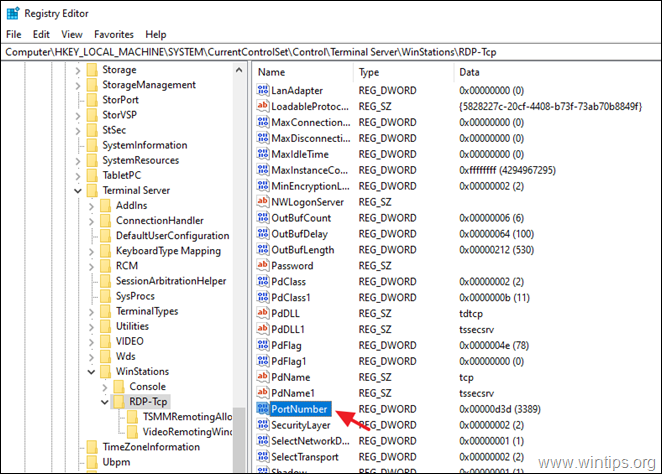
5. בחר נקודה ו סוּג ה מספר יציאה חדש (למשל '3489' בדוגמה זו) ב- נתוני ערך קופסא. בסיום, לחץ בסדר.
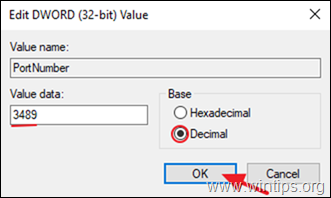
6. סגור עורך הרישום.
שלב 2. הוסף יציאת שולחן עבודה מרוחק חדשה (RDP) בחומת האש של Windows.
לאחר שינוי יציאת שולחן העבודה המרוחק ברישום של Windows, עליך לאפשר את התעבורה הנכנסת ביציאת ה-RDP החדשה בחומת האש של Windows, על ידי ביצוע ההוראות שלהלן:
1. לך ל לוח בקרה > כל פריטי לוח הבקרה > חומת האש של Windows.
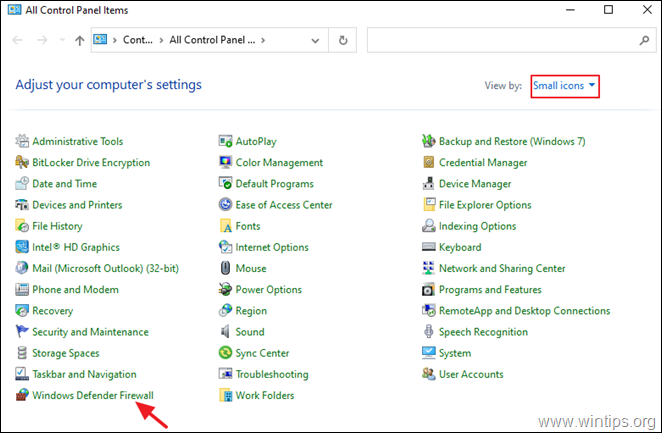
2. נְקִישָׁה הגדרות מתקדמות משמאל.
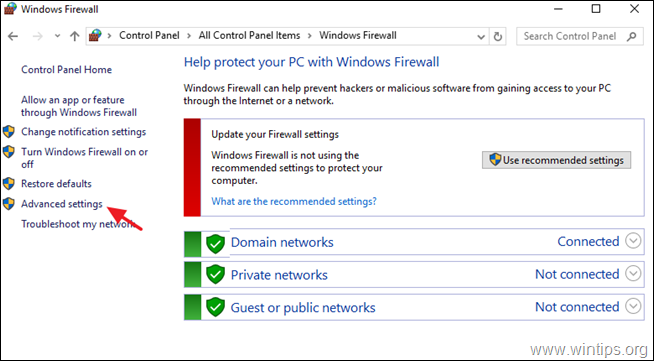
3. בחר כללים נכנסים בצד שמאל ולחץ חוק חדש.
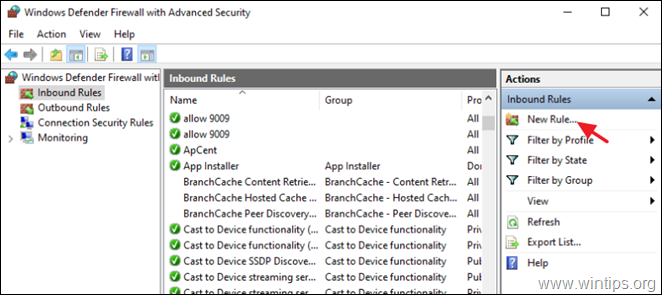
4. בחר נמל במסך הראשון ולחץ הַבָּא.
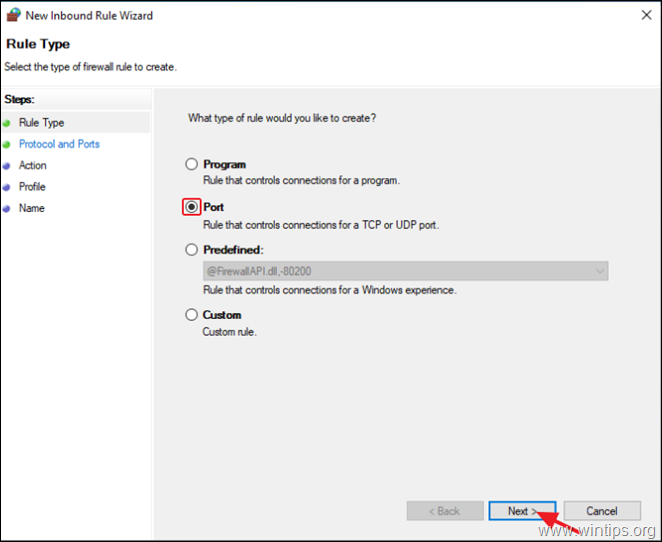
5. במסך הבא עזוב את TCP פרוטוקול נבחר, וב- יציאות מקומיות ספציפיות הקלד את מספר היציאה החדש עבור חיבורי RDP. (למשל '3489' בדוגמה זו). בסיום, לחץ הַבָּא.
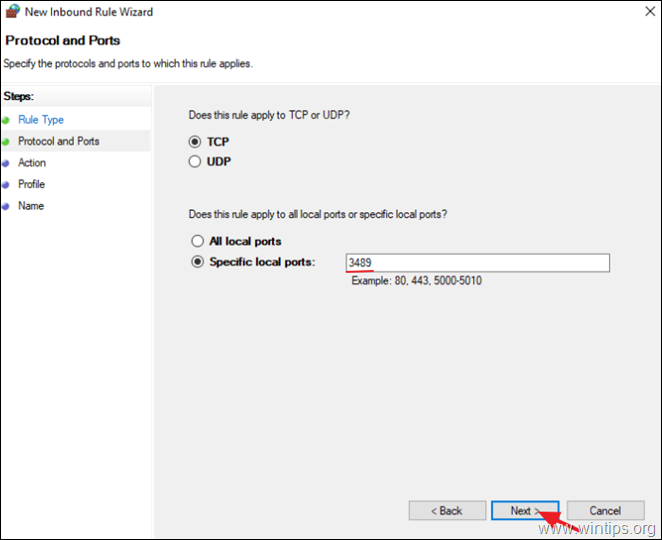
6. במסך הבא השאר את הגדרת ברירת המחדל (אפשר את החיבור) ולחץ הַבָּא.
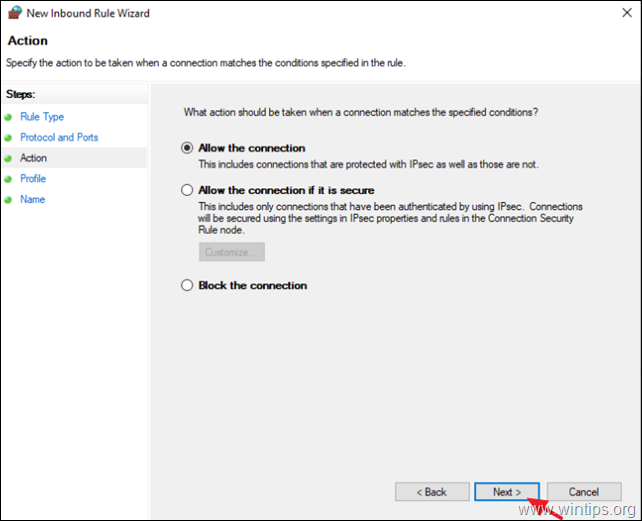
6. נְקִישָׁה הַבָּא כדי להחיל את הכלל החדש על כל פרופילי הרשת.
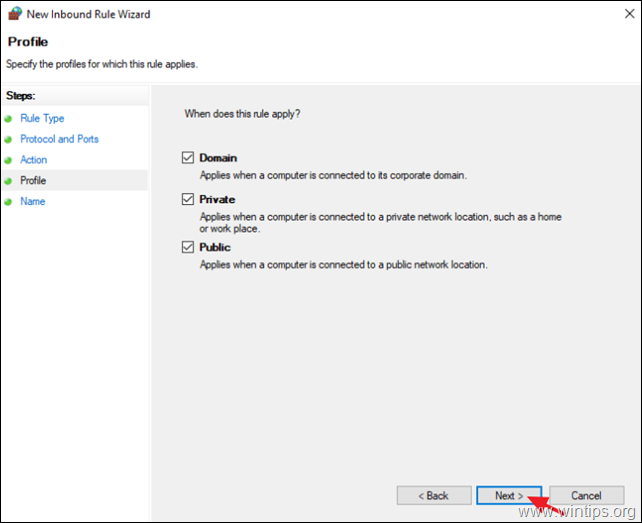
7. לבסוף הקלד שם שניתן לזהות עבור יציאת ה-RDP החדשה ולחץ סיים.
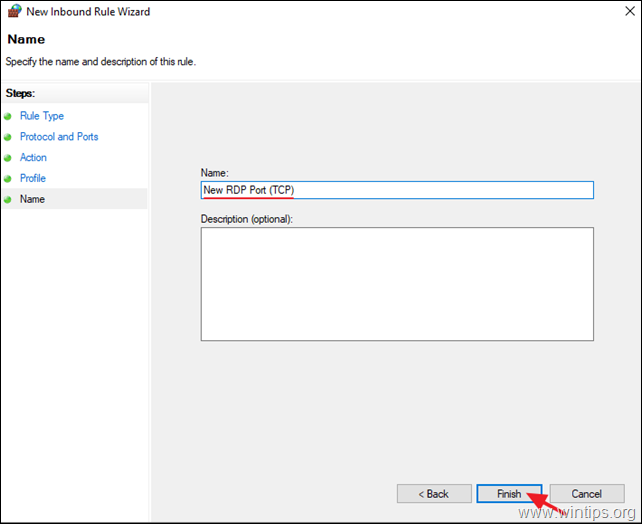
8. כעת בצע שוב את השלבים 3-7, אך הפעם בשלב 4, צור כלל נכנס חדש עבור פרוטוקול UDP.
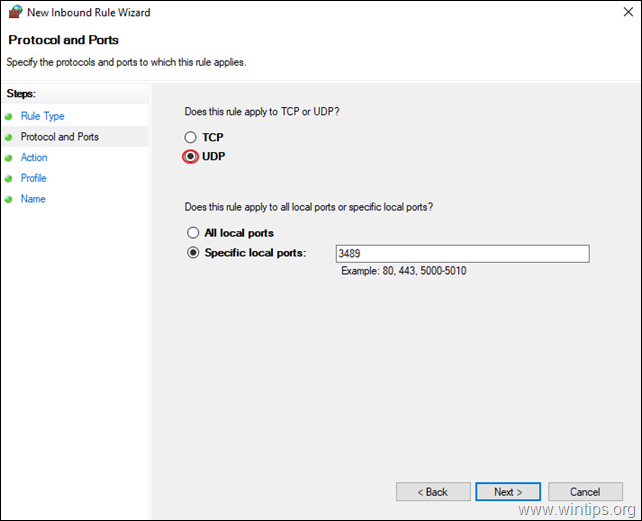
9. לאחר יצירת שני (2) הכללים הנכנסים, אתחול המחשב האישי שלך ותהיה מוכן להתחבר למחשב שלך דרך חיבור שולחן העבודה המרוחק באמצעות מספר היציאה החדש.*
עזרה נוספת: כדי להתחבר מרחוק למחשב, דרך חיבור לשולחן עבודה מרוחק, הקלד את כתובת ה-IP של המחשב ומספר יציאת ה-RDP החדש בפורמט הזה: *
מחשב-IP-כתובת:RDP-Number
לְמָשָׁל אם כתובת ה-IP של המחשב שלך היא '192.168.1.90' ויציאת ה-RDP החדשה היא '3489', הקלד "192.168.1.90:3489".
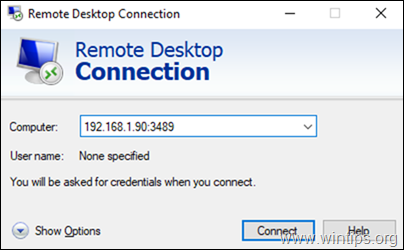
זהו זה! הודע לי אם המדריך הזה עזר לך על ידי השארת הערה לגבי החוויה שלך. בבקשה תעשו לייק ושתפו את המדריך הזה כדי לעזור לאחרים.